现代数据库技术
实验指导书
安徽工程大学
计算机与信息学院
2018 年 3 月
1
�
前言
大型数据库 ORACLE 是属于数据库开发软件及应用领域的专业课,是面向计算机专业
本科生开设的一门数据库应用普及型计算机专业课程。
ORACLE数据库是当前应用最为广泛的数据库系统,ORACLE数据库是针对高年级学生
的实践性较强的课程。通过实训,并结合典型系统进行分析,使学生较为系统地掌握ORACLE
数据库的基本开发和管理方法,运用数据库设计理论设计出满足一定规范的ORACLE数据库
应用系统,了解掌握oracle大型数据库的管理。
随着计算机数据库技术的迅速发展和在当今信息社会中的广泛应用,给《现代数据库
技术》课程的教学提出了新的更高的要求。由于ORACLE数据库是一门实践性较强的技术,
课堂教学应该与实践环节紧密结合。
我们重新编写了实验指导书,加大了实践力度。希望同学们能够充分利用实验条件,
认真完成实验,从实验中得到应有的锻炼和培养。
希望同学们在使用本实验指导书和进行实验的过程中,能够帮助我们不断地发现问题,
并提出建议,使《现代数据库技术》成为对学生的就业和学习非常有实用价值的一门课程。
2
�
实验要求
计算机数据库技术是现代信息社会最重要的应用之一。在过去十几年里得到了迅速的
发展和应用。《现代数据库技术》课程的目的是为了使学生在课程学习的同时,通过在
ORACLE这个大型的数据库设计软件中的实际操作,对ORACLE的基本功能有一个初步的了
解;通过对SQL*PLUS的简单使用,掌握其基本操作命令和技术;通过PL/SQL编程语
言的使用与程序设计的分析,加深学生对SQL*PLUS和PL/SQL技术的理解和掌握,进
而为今后再涉及到难度较大的实际应用打下扎实的基础。通过多oracle常用工具的学习和使
用,对oracle大型数据库的管理和应用有所了解,为以后从事DBA工作奠定坚实的基础。总
之,通过上述实验环节,使学生加深了解和更好地掌握《现代数据库技术》课程教学大纲要
求的内容。
在《现代数据库技术》的课程实验过程中,要求学生做到:
(1)预习实验指导书有关部分,认真做好实训内容的准备,就实验可能出现的情况提前做
出思考和分析。
(2)仔细观察上机操作时出现的各种现象,记录主要情况,作出必要说明和分析。
(3)认真书写实验报告。实验报告包括实验目的和要求,实验情况及其分析。对需编程的
实验,写出程序设计说明,给出源程序框图和清单。
(4)遵守机房纪律,服从辅导教师指挥,爱护实验设备。
(5)实验课程不迟到。
3
�
目 录
实验一 Oracle 的安装与配置 ......................................................................................................... 5
实验二 Oracle 体系结构...................................................................................................................13
实验三 Oracle SQL*PLUS 命令与操作......................................................................................... 16
实验四 常用 SQL 语言的使用(2 学时)..................................................................................... 19
实验五 PL/SQL 编程 ....................................................................................................................... 27
实验六 PL/SQL-----游标(2 学时).............................................................................................34
实验七 oracle 对象管理及使用.....................................................................................................40
实验五 oracle 安全管理及备份恢复(选做)............................................................................. 49
附录:员工医疗保险系统表..............................................................................................................24
4
�
实验一 Oracle 的安装与配置
一、实验目的及要求
1.掌握 Oracle 的基本安装方法。
2.掌握 Oracle 11g 的网络配置。
3.学会使用 DBCA 创建数据库。
4.了解数据库的基本结构以及一些基本概念。
5.为新建的数据库创建一个用户。
6.学会使用 DBCA 删除数据库。
二、实验主要内容
1、Oracle 11g 的安装。
2、Oracle 11g 的网络配置。
3、使用 DBCA 创建数据库。
4、启动 OEM
三、实验仪器设备
在局域网环境下,有一台服务器和若干台客户机。服务器成功安装 Oracle 11g 数据
库服务器(企业版),客户机成功安装 Oracle 11g 客户端软件,网络服务配置正确,数据
库和客户端正常工作。
四、实验步骤
1、Oracle 11g 的安装
(1)打开安装程序后,选择 Oracle 11g 要安装的目录,输入数据库名及数据库口令。
(2)检查安装 Oracle 前的先决条件,如果失败的项继续点重试检查或手动检查。
(3)查看安装 Oracle 11g 时系统反馈的信息包括系统磁盘空间是否够用是否有旧版
本的残留,一切条件符合继续点安装。
(4)安装程序已大致安装结束,下面点口令管理,修改数据库基本帐户口令(可选)。
(5)此是最后一个步骤标志着安装程序已经安装完成,一些重要的 URL 地址要记住,
以便日后之需,点击退出。
2、Oracle 11g 的网络配置
配置 Oracle 服务器端与客户端都可以在其自带的图形化 Oracle 网络配置助手(Net
Configuration Assistant)里完成(强烈建议在图形化的工具下完成 Oracle 服务端或客户
端的配置)。
(1) Oracle 监听器配置(LISTENER)
第 5 页
�
注意:如果正常安装了数据库,又没有人为地结束相关进程,此步操作可省。
① 选 择 Oracle-OraDb11g_home1 配 置 和 移 植 工 具 Net Configuration
Assistant。
②在随后出现的窗口中选择“监听程序配置”,默认新加的监听器名称是 LISTENER(该
名称也可以由任意合法字符命名)。
③选中该名称,选中窗口右侧栏下拉选项中的“监听位置”,点击添加地址按钮。在出
现的网络地址栏的协议下拉选项中选中 “TCP/IP”,主机文本框中输入主机名称或 IP 地
址(如果主机即用作服务端也作为客户端,输入两项之一均有效;如果主机作为服务端并需
要通过网络连接,建议输入 IP 地址。此处,由于网络上的 IP 地址需要重新配置,所以我输
入的是主机名 319-200,请同学们在建立客户端连接的时候注意与此保持一致),端口文本
框中输入数字端口,默认是 1521,也可以自定义任意有效数字端口。
④输入全局数据库名,如 test。注意这里的全局数据库名与数据库 SID 有所区别,全
局数据库名实际通过域名来控制在同一网段内数据库全局命名的唯一性,就如 Windows 下
的域名控制器,如这里可以输入 myoracle.192.168.1.5。Oracle 主目录可以不填写,输入
SID,如 myoracle。
至此,Oracle 服务端监听器配置已经完成。
(2)本地服务名配置(Tnsnames)
本地服务名是基于 Oracle 客户端的网络配置,所以,如果客户端需要连接数据库服务
器进行操作,则需要配置该客户端。
此处使用 Oracle Net Configuration Assistant 配置本地服务名。
① 选 择 Oracle-OraDb11g_home1 配 置 和 移 植 工 具 Net Configuration
Assistant。
②在随后出现的窗口中选择“本地 Net 服务名配置”,单击下一步。
③在“选择要做的工作”一栏选择“添加”,单击下一步。
④在服务名中输入(1)中配置的服务名,单击下一步。
⑤选中 TCP/IP(Internet 协议),点击下一步。
⑥输入主机名与端口号。注意这里的主机名与端口号必须与数据库服务器端监听器配置
的主机名和端口号相同。点击下一步。
⑦如果数据库服务器端相关服务启动了,可以点击“是,进行测试”,下一步,单击“更
改登陆”输入相应的用户名和密码,进行连接测试。
如果这里测试连接不成功,也不要紧,先点完成按钮结束配置。
(3)连接数据库服务器
① 启动服务器端监听器与数据库服务
Windows 下,启动监听器:
C:lsnrctl start
启动 Oracle 实例服务:
C:oradim –startup –sid myoracle
关闭 Oracle 实例服务:
第 6 页
�
C:oradim –shutdown –sid myoracle
以上服务必须同时启动,客户端才能连接数据库。由于默认配置的监听器名称是
Listener,上述命令可以正常启动监听器。
② 测试连接数据库服务器
测试的方法多种多样,可以在上面配置本地服务名时进行测试,也可以是第三方客户端
工具,如 PL/SQL Developer,最方便的是用 Oracle 自带的 sqlplus 工具,以下利用 sqlplus
进行测试:
C:sqlplus /nolog
SQL>conn system@test
已连接。
3、使用 DBCA 创建一个数据库:员工管理数据库 YGGL
(1) 打开 DBCA。
(2) 选择“创建数据库”选项,单击“下一步”按钮。
(3) 选择“New Database”选项,单击“下一步”按钮。
(4) 设置“数据库标识”:在“全局数据库名称”文本框键入 YGGL(SID 让系统自动
指派)。
(5) “数据库选项”选项页:去掉“Oracle Data Mining”和“Oracle OLAP”选项,
以节省创建数据库时间。
(6) “数据库链接”选项页:选择“专用服务器模式”。
(7) “初始化参数”配置:分别浏览五个选项卡,记录“内存”选项卡中自定义内容的
默认值。浏览“所有初始化参数文件”和“文件位置变量”。
(8) “数据库存储”配置页:均采用默认值。
(9) 单击“完成”按钮,可以浏览到我们的详细配置的“概要”。点击“确定”,开始
创建数据库。
(10) 当数据库创创建完成之后,输入帐户 SYS 和 SYSTEM 的密码。
4、为新建的数据库创建一个用户
第 7 页
�
以自己的姓名创建一个用户,该用户使用的默认表空间为 users, 临时表空间为 temp 。同时
为该用户授予如下的权限:允许在任何模式内创建表,允许创建会话,对表空间的使用不作
限制,拥有角色 connect, resource。参照以下语句完成:
create user zhangchj
identified by zhangchj
default tablespace users
temporary tablespace temp;
为该用户授权的语句:
grant resource, connect to zhangchj;
grant create session to zhangchj;
grant create any table to zhangchj;
grant unlimited tablespace to zhangchj;
grant select any table to zhangchj;
5、查看目录 c:\oracle\admin\YGGL 下的初始化文件 init.ora,并试图分析此文件的内容。
6、使用 DBCA 删除 YGGL 数据库。
4 Oracle11g 启动配置 OEM
Oracle11g 的企业管理器,不在是 oracle9 那样的 UI 界面,主要是浏览器网页界面
了。使用时,用 http 不行,要用 https。
例如:
http://localhost:1158/em
https://127.0.0.1:1158/em/console/
https://127.0.0.1:1158/em/console/aboutApplication
运行命令
第 8 页
�
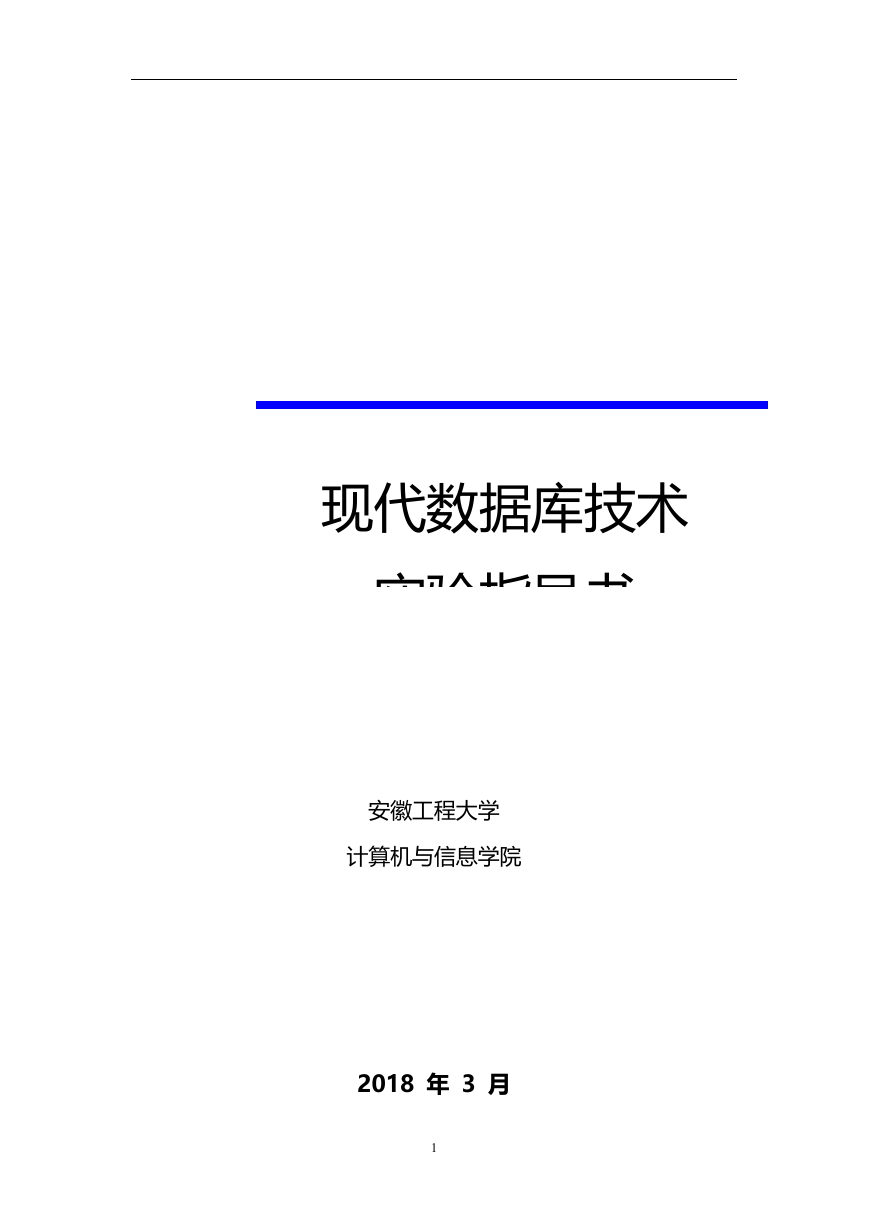
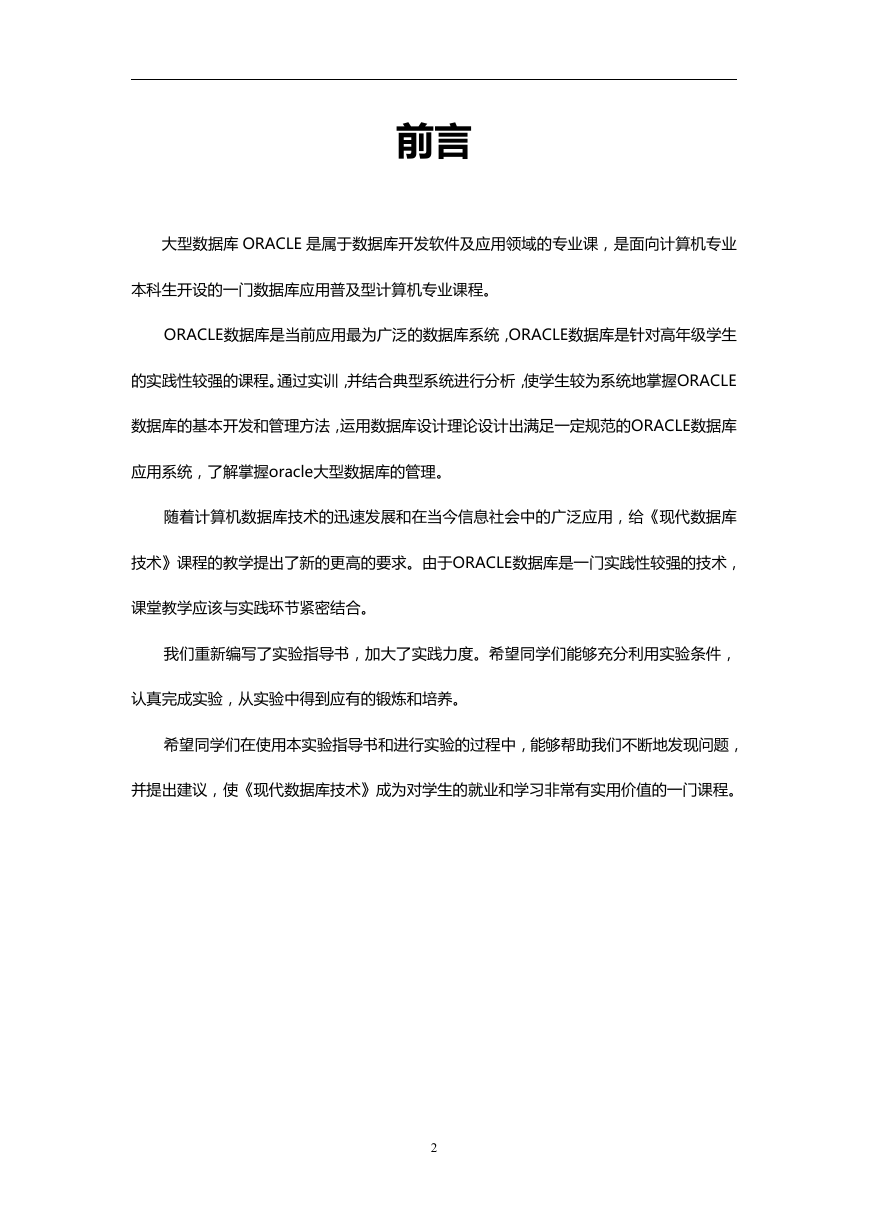
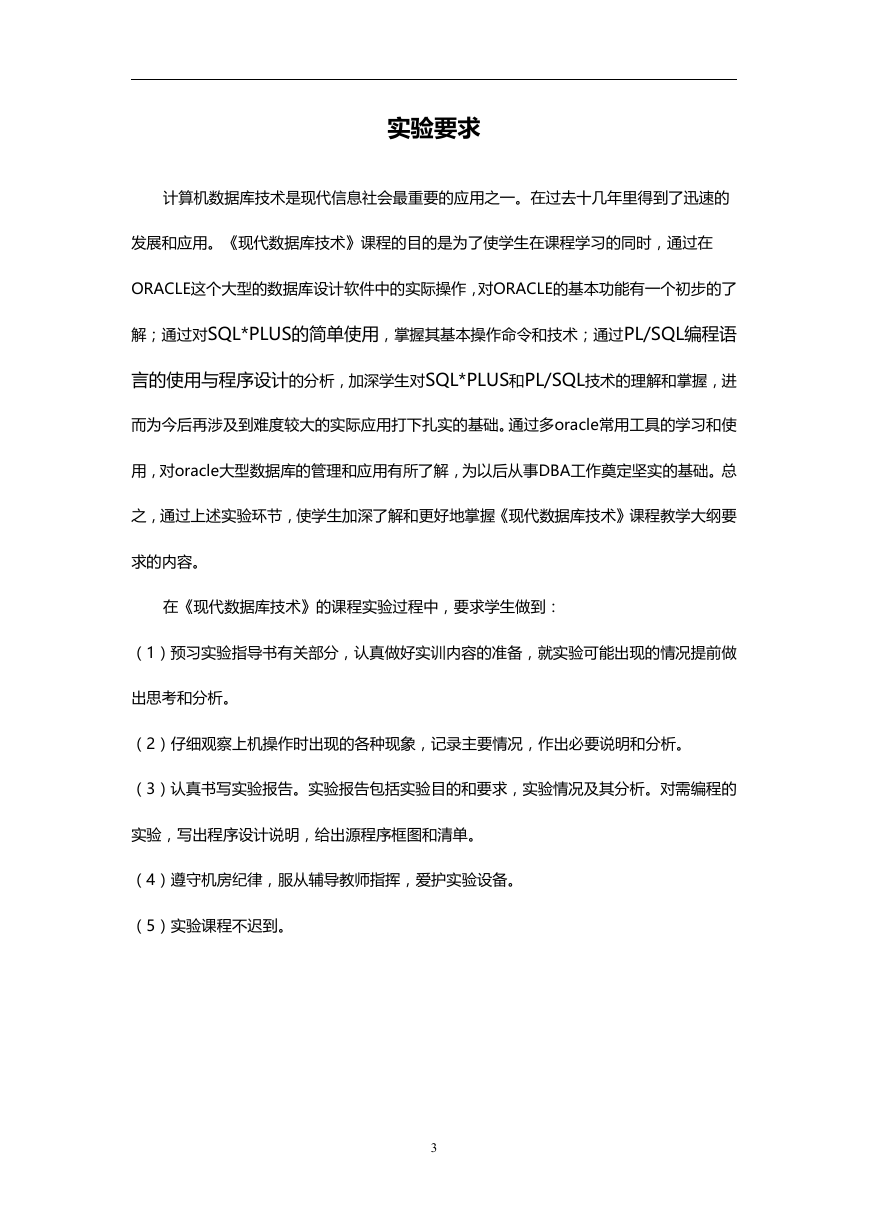


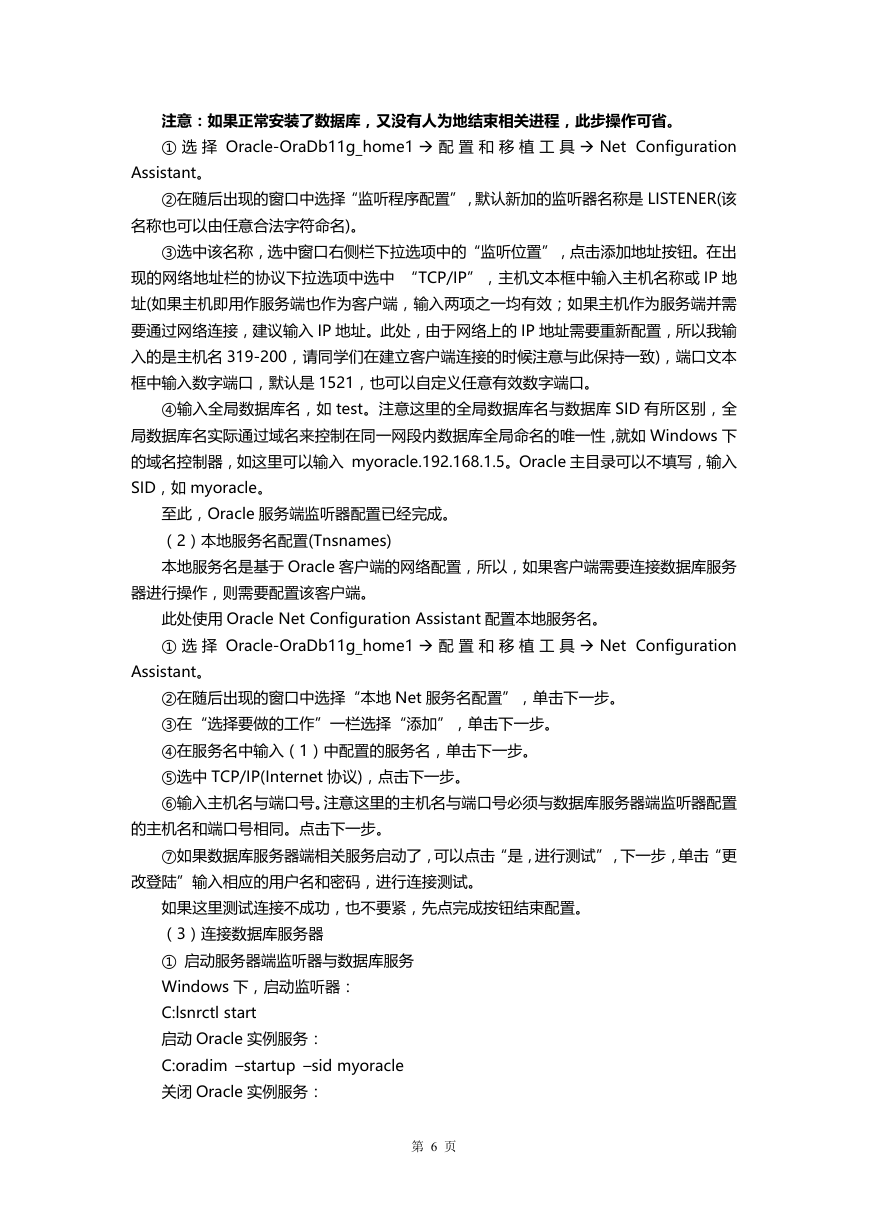
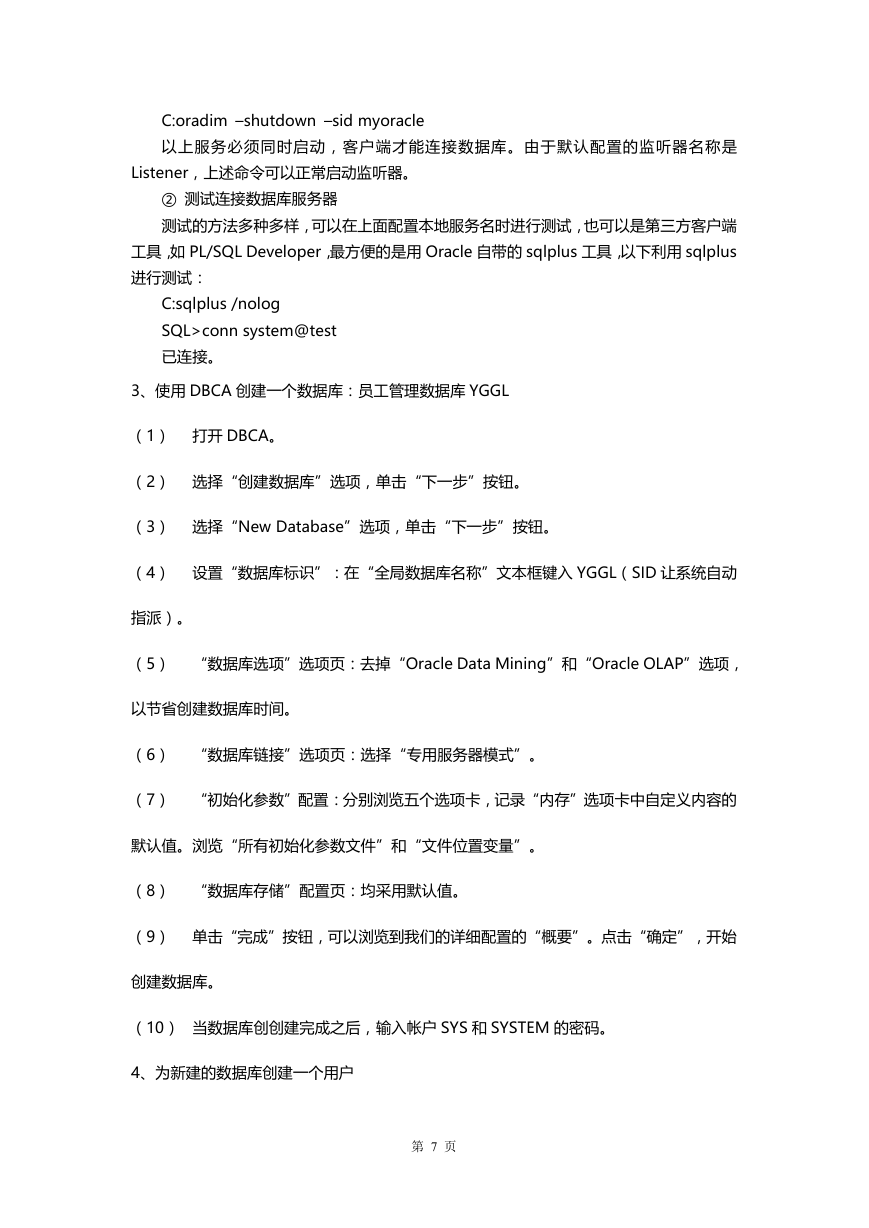

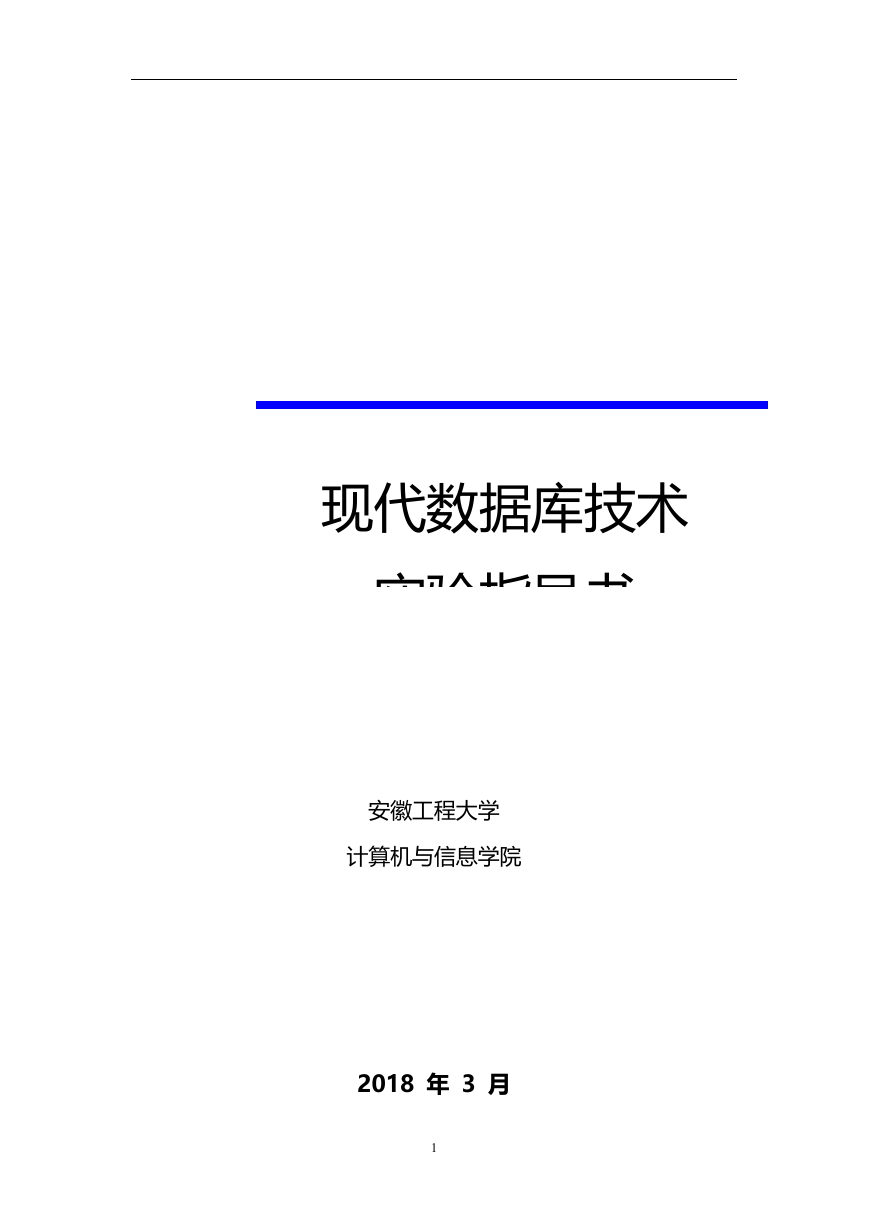
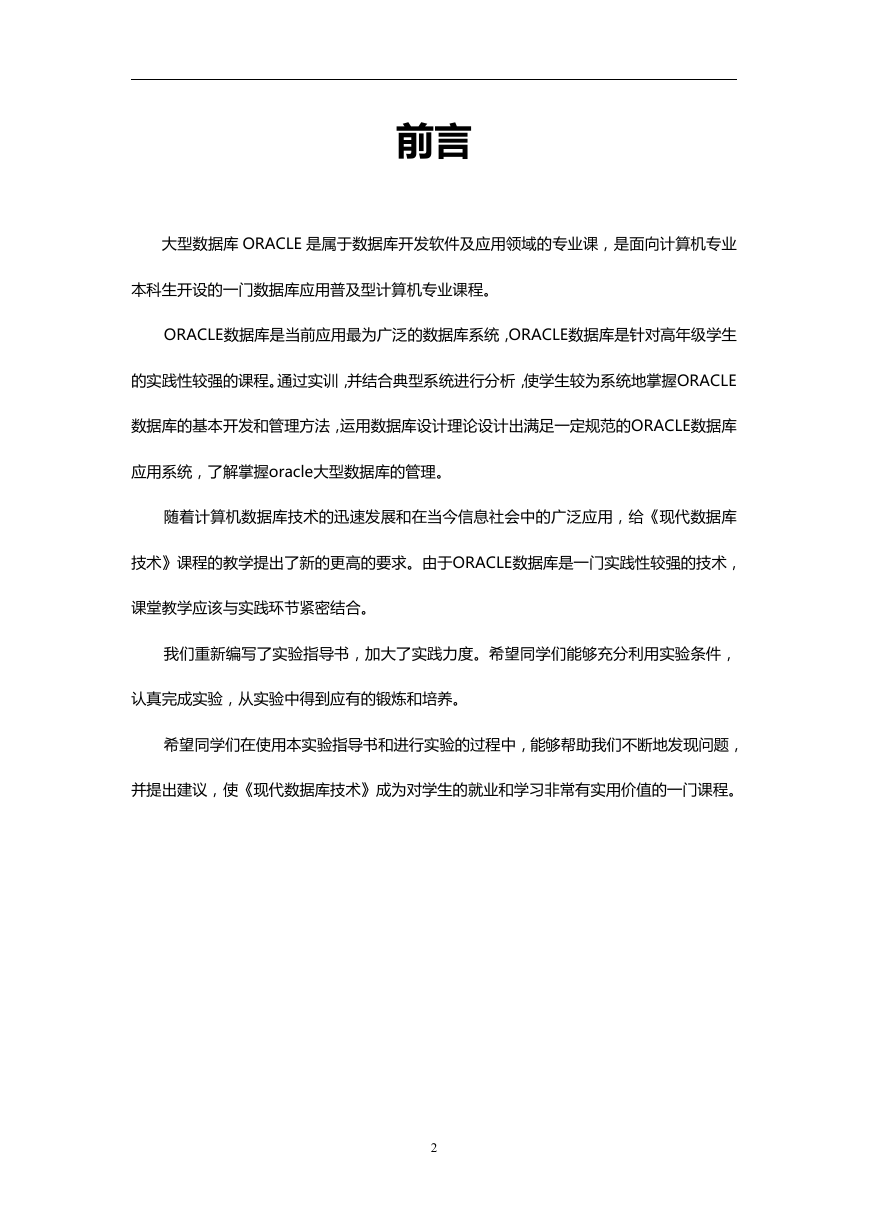
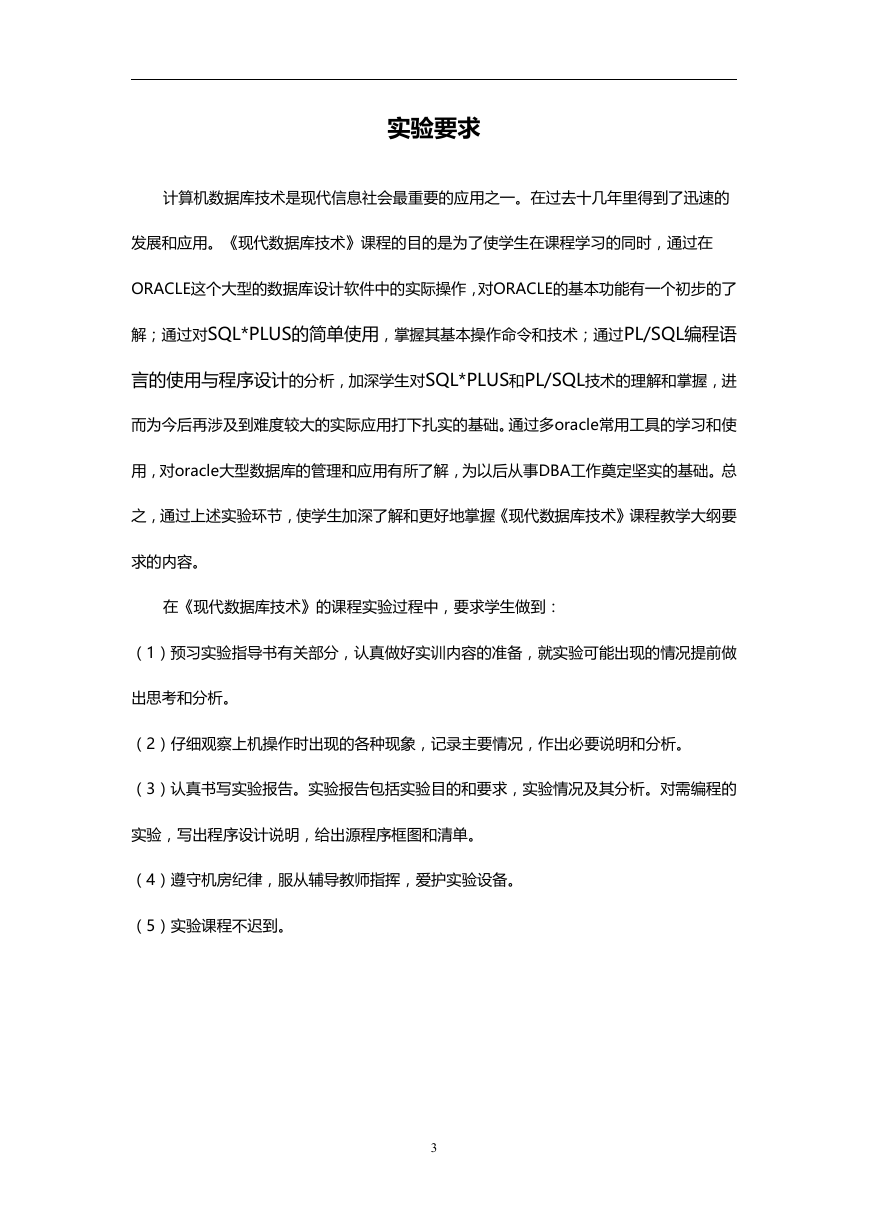


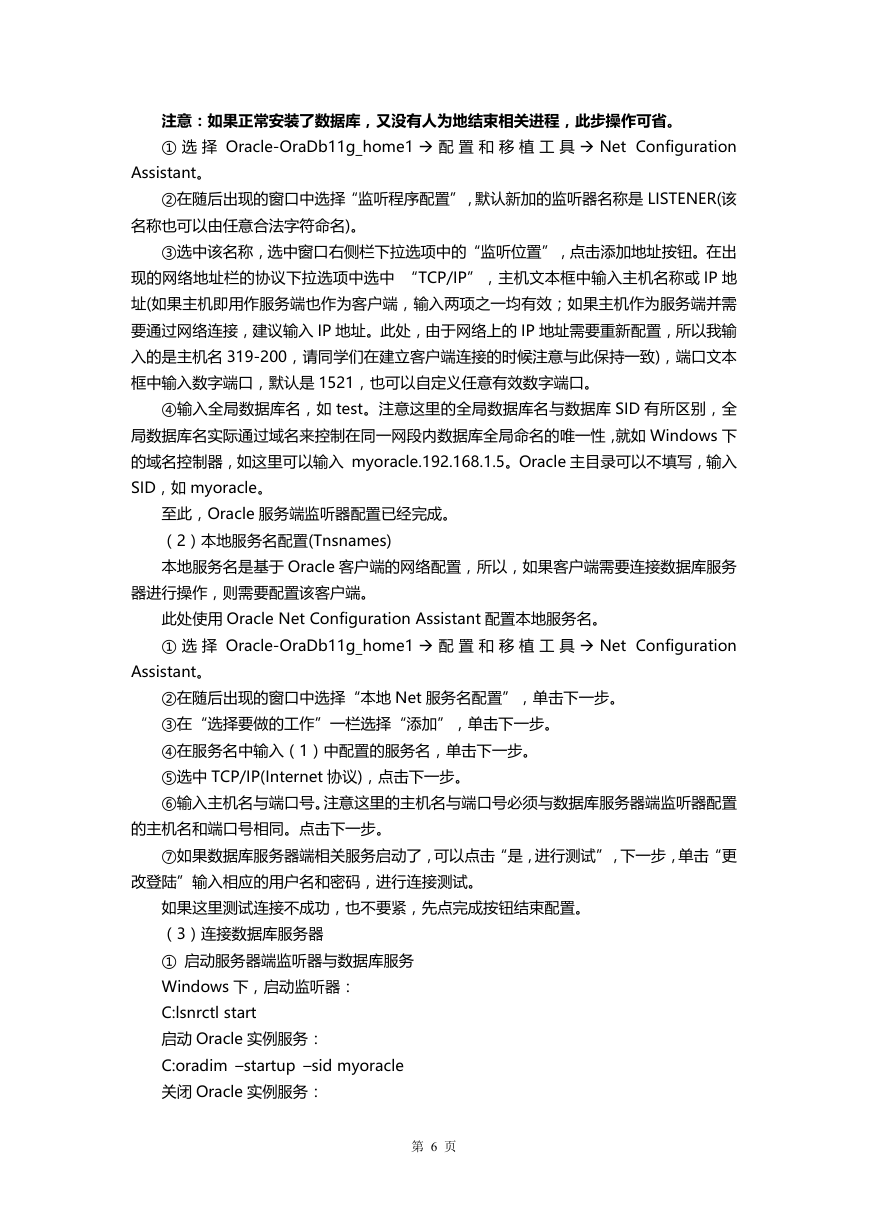
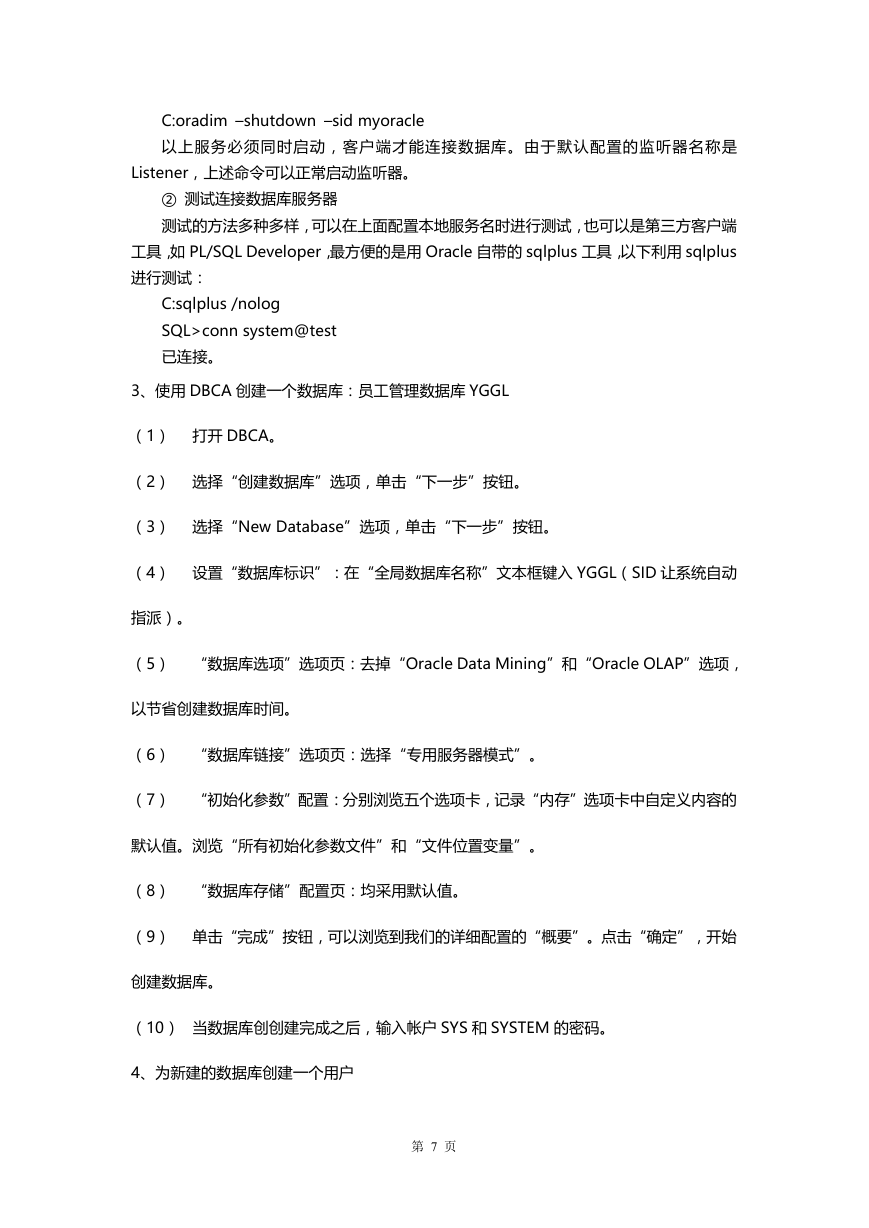

 2023年江西萍乡中考道德与法治真题及答案.doc
2023年江西萍乡中考道德与法治真题及答案.doc 2012年重庆南川中考生物真题及答案.doc
2012年重庆南川中考生物真题及答案.doc 2013年江西师范大学地理学综合及文艺理论基础考研真题.doc
2013年江西师范大学地理学综合及文艺理论基础考研真题.doc 2020年四川甘孜小升初语文真题及答案I卷.doc
2020年四川甘孜小升初语文真题及答案I卷.doc 2020年注册岩土工程师专业基础考试真题及答案.doc
2020年注册岩土工程师专业基础考试真题及答案.doc 2023-2024学年福建省厦门市九年级上学期数学月考试题及答案.doc
2023-2024学年福建省厦门市九年级上学期数学月考试题及答案.doc 2021-2022学年辽宁省沈阳市大东区九年级上学期语文期末试题及答案.doc
2021-2022学年辽宁省沈阳市大东区九年级上学期语文期末试题及答案.doc 2022-2023学年北京东城区初三第一学期物理期末试卷及答案.doc
2022-2023学年北京东城区初三第一学期物理期末试卷及答案.doc 2018上半年江西教师资格初中地理学科知识与教学能力真题及答案.doc
2018上半年江西教师资格初中地理学科知识与教学能力真题及答案.doc 2012年河北国家公务员申论考试真题及答案-省级.doc
2012年河北国家公务员申论考试真题及答案-省级.doc 2020-2021学年江苏省扬州市江都区邵樊片九年级上学期数学第一次质量检测试题及答案.doc
2020-2021学年江苏省扬州市江都区邵樊片九年级上学期数学第一次质量检测试题及答案.doc 2022下半年黑龙江教师资格证中学综合素质真题及答案.doc
2022下半年黑龙江教师资格证中学综合素质真题及答案.doc